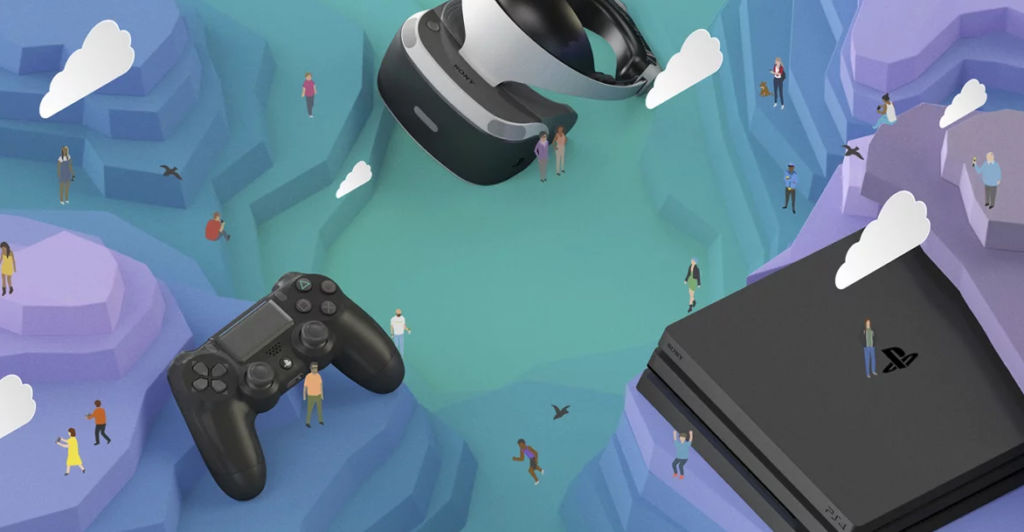Багато власників PlayStation 4 цікавляться, як підключити свою консоль до ноутбука, щоб використовувати його екран для гри. Це зручно, коли немає телевізора під рукою або хочеться грати в умовах мобільності. У цій статті розглянемо декілька способів, як передати зображення з PS4 на ноутбук і грати комфортно, не купуючи додаткові пристрої.
Спосіб 1: Використання програми Remote Play
Sony розробила програму Remote Play, яка дозволяє відтворювати ігри з PlayStation на різних пристроях, зокрема і на ноутбуці. Щоб почати використовувати цей спосіб, потрібно:
- Завантажити програму Remote Play на ноутбук. Її можна знайти на офіційному сайті PlayStation. Програма доступна для Windows і macOS.
- Підключити контролер DualShock 4 до ноутбука за допомогою USB-кабелю або Bluetooth. Контролер потрібно синхронізувати, щоб керувати іграми через ноутбук.
- Налаштувати PlayStation 4:
- Перейдіть у Налаштування на консолі, потім у розділ Налаштування підключення Remote Play, де потрібно активувати цю функцію.
- Також зайдіть у меню Обліковий запис > Активація як основну PS4 і активуйте пристрій, щоб ваш обліковий запис був основним для цієї консолі.
- Відкрити Remote Play на ноутбуці і увійти в свій обліковий запис PSN (PlayStation Network). Після авторизації виберіть опцію підключення до PS4. Якщо обидва пристрої підключені до тієї ж мережі, ноутбук швидко знайде консоль, і ви побачите екран PS4 на своєму ноутбуці.
Цей спосіб зручний для тих, хто має стабільне інтернет-з’єднання, оскільки від якості підключення залежить затримка в передачі зображення.
Спосіб 2: Підключення через карту відеозахоплення (Capture Card)
Якщо ви прагнете отримати кращу якість зображення та мінімальну затримку, варто розглянути використання карти відеозахоплення. Це пристрій, який підключається до ноутбука через USB і дозволяє виводити відео з PS4 на екран комп’ютера. Щоб налаштувати такий спосіб підключення, потрібно:
- Придбати карту відеозахоплення. Серед популярних моделей — Elgato HD60, AVerMedia та інші. Вибирайте карту, сумісну з вашим ноутбуком і PS4.
- Підключити карту до ноутбука. Зазвичай це робиться через USB-порт.
- Під’єднати PS4 до карти захоплення за допомогою HDMI-кабелю. HDMI-кабель повинен іти від порту HDMI на PS4 до порту HDMI In на карті відеозахоплення.
- Встановити програмне забезпечення для карти відеозахоплення. Воно зазвичай йде в комплекті або доступне на офіційному сайті виробника. Відкрийте програму на ноутбуці.
- Вивести екран PS4 на ноутбук через програму. Карта відеозахоплення передасть зображення з консолі на ноутбук, дозволяючи грати із мінімальною затримкою.
Цей метод є одним з найкращих, коли важлива якість зображення, але потребує додаткових витрат на обладнання.
Спосіб 3: Підключення через HDMI (тільки для ноутбуків із входом HDMI-In)
Багато користувачів вважають, що можна просто підключити PS4 до ноутбука через HDMI-кабель. Однак стандартний HDMI-порт на ноутбуці зазвичай є вихідним (HDMI-Out), тому такий підхід не працює. Лише деякі моделі ноутбуків мають вхідний порт HDMI-In для прийому сигналу від зовнішніх пристроїв, таких як PS4.
- Перевірте, чи є на вашому ноутбуці порт HDMI-In. Це зазначено в технічних характеристиках моделі.
- Якщо ваш ноутбук має HDMI-In, просто підключіть PS4 до ноутбука за допомогою HDMI-кабелю.
На жаль, через рідкість HDMI-In серед ноутбуків цей спосіб малопридатний, проте його варто знати.
Спосіб 4: Використання віддаленого доступу (через Parsec)
Parsec — це сторонній додаток, який дозволяє грати в ігри через стримінг. Ось як ним скористатися:
- Встановіть Parsec на PS4 та ноутбук. На PS4 додаток можна завантажити через браузер.
- Запустіть Parsec на обох пристроях і зареєструйте обліковий запис.
- Підключіться до PS4 з ноутбука через Parsec, використовуючи віддалене підключення. Додаток передасть зображення з консолі на екран ноутбука.
Цей спосіб підходить для гравців, які мають хорошу швидкість інтернету, оскільки вимагає стабільного з’єднання.
Поради для комфортної гри через ноутбук
- Використовуйте стабільне підключення до мережі: бажано дротове, щоб мінімізувати затримку.
- Закрийте фонові програми на ноутбуці, які можуть впливати на швидкість передачі даних.
- Встановіть роздільну здатність екрану, яка відповідає характеристикам ноутбука, для кращого виведення зображення.
Підключення PS4 до ноутбука відкриває нові можливості для мобільності та зручності гри. Використання Remote Play підійде тим, хто цінує простоту, а карта відеозахоплення забезпечить максимальну якість зображення. Обирайте спосіб, який підходить саме вам, і насолоджуйтеся іграми, не обмежуючи себе лише телевізором.
Дайте волю своїм ігровим можливостям разом із Allbattery, адже ми прагнемо, щоб ваші пристрої працювали на максимум!